excel表格如何做时间表Word下载.docx
《excel表格如何做时间表Word下载.docx》由会员分享,可在线阅读,更多相关《excel表格如何做时间表Word下载.docx(5页珍藏版)》请在冰豆网上搜索。
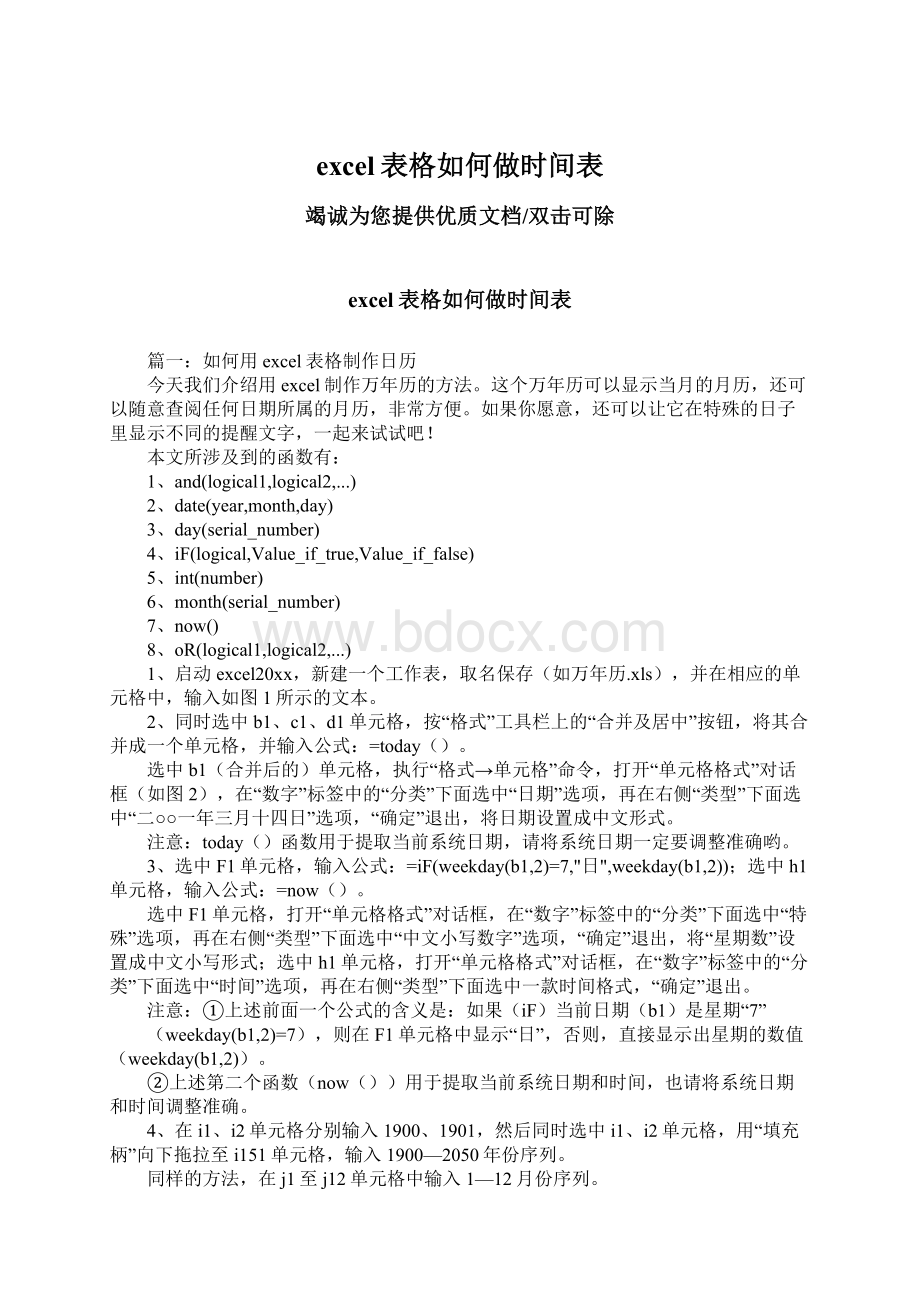
3、选中F1单元格,输入公式:
=iF(weekday(b1,2)=7,"
日"
weekday(b1,2));
选中h1单元格,输入公式:
=now()。
选中F1单元格,打开“单元格格式”对话框,在“数字”标签中的“分类”下面选中“特殊”选项,再在右侧“类型”下面选中“中文小写数字”选项,“确定”退出,将“星期数”设置成中文小写形式;
选中h1单元格,打开“单元格格式”对话框,在“数字”标签中的“分类”下面选中“时间”选项,再在右侧“类型”下面选中一款时间格式,“确定”退出。
①上述前面一个公式的含义是:
如果(iF)当前日期(b1)是星期“7”
(weekday(b1,2)=7),则在F1单元格中显示“日”,否则,直接显示出星期的数值(weekday(b1,2))。
②上述第二个函数(now())用于提取当前系统日期和时间,也请将系统日期和时间调整准确。
4、在i1、i2单元格分别输入1900、1901,然后同时选中i1、i2单元格,用“填充柄”向下拖拉至i151单元格,输入1900—2050年份序列。
同样的方法,在j1至j12单元格中输入1—12月份序列。
5、选中d13单元格,执行“数据→有效性”命令,打开“数据有效性”对话框(如图3),按“允许”右侧的下拉按钮,选中“序列”选项,在“来源”下面的方框输入:
=$i$1:
$i$151,“确定”退出。
同样的操作,将F15单元格数据有效性设置为“=$j$1:
$j$12”序列。
经过这样的设置以后,当我们选中d15(或F15)单元格时,在单元格右侧出现一个下拉按钮,按此下拉按钮,即可选择年份(或月份)数值,快速输入需要查询的年、月值。
6、选中a2单元格(不一定非得是a2哟),输入公式:
=iF(F13=2,iF(oR(d13/400=int(d13/400),and(d13/4=int(d13/4),d13/100int(d13/100))),29,28),iF(oR(F13=4,F13=6,F13=9,F13=11),30,31)),用于获取查询“月份”所对应的天数(28、29、30、31)。
上述函数的含义是:
如果查询“月份”为“2月”(F13=2)时,并且“年份”数能被400整除[d13/400=int(d13/400)],或者(oR)“年份”能被4整除,但不能被100整除
[and(d13/4=int(d13/4),d13/100int(d13/100))],则该月为29天(也就是我们通常所说的“闰年”),否则为28天。
如果“月份”不是2月,但是“4、6、9、11”月,则该月为30天。
其他月份天数为31天。
7、选中b2单元格,输入公式:
=iF(weekday(date($d$13,$F$13,1),2)=b3,1,0)。
再次选中b2单元格,用“填充柄”将上述公式复制到c2—h2单元格中。
①上述b2公式的含义是:
如果“查询年月”的第1天是星期“7”
(weekday(date)($d$13,$F$13,1),2)=b3)时,在该单元格显示“1”,反之显示“0”),为“查询年月”获取一个对照值,为下面制作月历做准备。
②上述c2—h2单元条中公式的含义与b2相似。
③在用拖拉法复制公式时,公式“绝对引用”的单元格(加了“$”号的,如“$d$13”等)不会发生改变,而“相对引用”的单元格(没有加“$”号的,如“b3”等),则会智能化地发生变化,例如在e2单元格中,“b3”变成了“e3”,整个公式成为:
=iF(weekday(date($d$13,$F$13,1),2)=e3,1,0)。
8、选中b6单元格,输入公式:
=iF(b2=1,1,0)。
选中b7单元格,输入公式:
=h6+1。
用“填充柄”将b7单元格中的公式复制到b8、b9单元格
中。
分别选中b10、b11单元格,输入公式:
=iF(h9>
=a2,0,h9+1)和
=iF(h10>
=a2,0,iF(h10>
0,h10+1,0))。
选中c6单元格,输入公式:
=iF(b6>
0,b6+1,iF(c2=1,1,0))。
用“填充柄”将c6单元格中的公式复制到d6—h6单元格中。
选中c7单元格,输入公式:
=b7+1。
用“填充柄”将c7单元格中的公式复制到c8、c9单元格中。
同时选中c7—c9单元格,用“填充柄”将其中的公式复制到d7—h9单元格中。
选中c10单元格,输入公式:
=iF(b11>
=$a$2,0,iF(b11>
0,b11+1,iF(c6=1,1,0)))。
用“填充柄”将c10单元格中的公式复制到d10—h10单元格和c11单元格中。
篇二:
excel制表技巧时间日期
excel制表技巧(40)日期时间
excel中日期与时间的快速处理
1、任意日期与时间的输入数字键与“/”或“-”配合可快速输入日期,而数字键与“:
”配合可输入时间:
如输入“3/25”,然后回车即可得到“3月25日”。
又如输入“9:
25”,回车即得到“09:
25”。
2、当前日期与时间的快速输入选定要插入的单元格,按下“ctrl”键与分号键“;
”,然后回车即可插入当前日期。
而要输入当前时间,同时按住“ctrl”键、“shift”键与分号键,然后回车即可。
3、日期与时间格式的快速设置如果对日期或时间的格式不满意,可以右击该单元格,选定“设置单元格格式→数字→日期”或“时间”,然后在类型框中选择即可。
一、excel日期计算的基础
事实上,excel处理日期的方式和我们想象的有些不同。
在我们眼中,日期是含有年、月、日的有特定格式的数据。
但是,excel却在内部把日期作为以1开始的时间序列数存储。
二、显示当前日期
在各种工资表、成绩表等各种类型的工作表中,常常需要显示当前日期,如果插入的日期就是工作时的日期,而且以后不需要改变,则使用组合键ctrl+;
插入即可。
如果希望这个日期能够自动更新,则使用函数today。
三、使用公式快速输入日期
1、快速输入有规律的日期系列
如果需要在工作表中输入有固定间隔数(这个间隔可以是年、月、日)的日期系列时,用公式处理非常高效。
2、快速输入无规律的日期系列
上面是输入有规律的日期系列,如果要输入的日期没有规律,有没有方法提高输入效率呢?
回答是肯定的。
四、计算日期对应的星期数
有时我们希望求出日期所对应的星期数,以便分析星期对相关数据的影响。
五、计算两个日期之间的天数
在实际工作中,需要计算两个日期之间间隔的天数的情形非常多。
比如现在是20xx年7月27日,20xx年10月8日是50周年校庆,我们想计算出距离校庆还有多少天,该使用什么公式呢?
六、计算两个日期之间工作日的天数
我们把每个星期得星期一到星期五称为工作日,假如项目经理20xx年7月7日接到一个新项目,要求20xx年10月8日完成,他需要计算一下这两个日期之间有多少个工作日,以便安排工作的进度。
七、计算若干年、月、日以后的日期
计算若干年、月、日以后的日期在实际任务也可能常常遇到。
例如,计划用1年2个月零15天来完成一本图书的编写工作,开工日期为20xx年7月28日,那么什么时候能完成图书的编写呢?
八、计算两个日期之间的年数
如果需要计算两个日期之间的年数,使用yeaR函数实现起来非常简单。
九、计算年龄
年龄应该为我们生活的完整数的年。
具体地说,就是当前的日期与我们出生的日期之差得到的天数,除以365得到的数的整数部分。
这里所说的年龄也就是我们常常说的实岁。
利用一个名为yeaRFRac和函数和一个取整函数int可以轻松计算年龄。
一、excel时间计算的基础
和日期一样,excel处理时间的方式并不像我们看到的那样——时间是由小时、分钟和秒钟组成的,有特殊格式的数据。
excel在内部把每24小时的时间周期作为一个从0至1的小数存储。
二、使用公式快速输入时间
如果需要在工作表中输入很多没有规律的时间系列,假如只用输入a列的数字,然后用excel公式自动转换成需要得到的c列的时间格式,就可以大大提高输入的效率。
三、计算出工作的小时数
在一些类似于考勤表的工作表中,常常需要计算工作的小时数,这也就是前面所提到的,两个时间间隔长度的问题。
我们在下面的工作表中进行操作。
四、计算出考试的分钟数
上面一个实例,计算两个时间的差值,我们希望计算结果的单位为小时。
那么,假如我们希望计算结果的单位为分钟,该用什么公式呢?
下面用计算考试的分钟数来说明。
五、对时间的小时、分钟和秒进行处理
下面这个问题是来自于一位读者的提问,大致是这样的:
我希望对时间用如下规则进行处理,如果时间的秒数大于等于30秒,则分钟数加1,秒数归于0;
如果时间的秒数小于30秒,则去掉秒数。
excel在内部把每24小时的时间周期作为一个从0至1的小数存储(图1)。
图1
说明:
把a列中的时间数据复制到c列,然后通过“单元格格式”对话框,将c列的格式设置为“常规”即可看到如图所示的效果。
从图1中可以看出,每24小时的周期都从午夜零点(0:
00:
00)开始,存储为0。
正午(12:
00)则存储为0.5,因为从午夜零点至正午恰好是一个整天的一半。
到下一个午夜零点时(0:
00),excel把它存储为1。
从上一个午夜零点开始至下一个午夜零点开始,正好经历了24小时,这就是我们所说的,excel处理时间的一个24小时周期。
将时间作为小数存储使得excel可以对时间进行运算。
例如,要计算两个时间之间的间隔长度,执行结束时间对应的小数减去开始时间对应的小数的操作即可,具体应用下面会有实例介绍。
巧用[分列]更改日期
刚进办公室,小赵就急急忙忙地跑过来说:
“快帮兄弟一把!
”我走到他的电脑前,看到的是一张名为“职工简况”的excel工作表。
他说:
“领导让我根据表上面的出生年月,快速算出截止到20xx年5月31日每个人的年龄,下午就得交差。
”这有何难,我胸有成竹地坐到了电脑前,立马在“出生年月”的右面插入了一列,在e3单元格里输入公式“=datediF(d3,"
20xx-5-31"
,"
y"
)”,一回车,e3单元格里竟是“#Value!
”。
仔细一看,原来图1表格中“出生年月”里的数据不符合要求,程序不能识别出这是日期,因此不能利用这些数据进行有关日期的操作。
如何将它们改为程序能够识别的日期形式呢?
一个一个地改,不是办法,好几百人呢!
如果“出生年月”中的数据最右面都没有小数点(如68.9.26),只需用“替换”将数据中的小数点“。
”替换为“-”,程序就会识别出这些数据是日期。
数据最右面有一个小数点,即使用上面的方法替换,程序也不认为这些数据是日期,可恰恰数据里有好多是这样的。
提取字符吧!
需要的字符又多少不一;
删除最右面一个小数点吧,一时还找不到这样的函数。
“天无绝人之路”,几经摸索还真找到了一个好办法,虽然还是有些麻烦,但总比一个一个地改要好的多。
思路是将数据分为年、月、日三部分(如59.10.5),每部分各占一列,然后再将这三部分用“-”,连接起来。
显然我们应以小数点“。
”作为分隔标志,即分隔符号。
1.因为数据的最右面还有一个小数点,所以应在“出生年月
”列的右面插入
3个空白列
(请见图1)。
2.选择“出生年月”下面的所有数据,即d3:
d8,单击“数据→分列→下一步”,在“分隔符号”中勾选“其他”,在其右面的空白处输入一个小数点“.”,去掉“分隔符号”中的其他所有选项。
3.单击[下一步→完成]按钮。
数据按要求分成了三列(请见图2)。
4.选中g3单元格,输入公式“=(iF(F3>
0,d3&
"
-"
&
e3&
F3,d3&
e3))+0”,回车后,g3单元格里是“21575”用填充柄向下拖动至g8.经过上述操作,字符串已转成数值,只不过还不是我们需要的形式。
公式中“+0”,就是为了使文本型的数字转化为数值型的数字(请见图3)。
因为g列的数据是由左面单元格引用过来的,所以我们不能删除d、e、F列,要使g列的数据不受d、e、F的制约,可再做如下操作。
5.选定g3:
g8,单击“复制”,选择d3单元格,再单击菜单“编辑→选择性粘贴”,在打开的对话框的“粘贴”中选择“数值”,然后单击[确定]按钮。
6.选中d3:
d8,单击菜单“格式→单元格”,在打开的“单元格格式”对话框中,单击“数字”标签,在“分类”中选择“日期”,在右面的“分类”中选择上级要求的或是您喜欢的日期格式,删除不需要的e、F、g列,就大功告成了(请见图4)。
按照本文开头的方法输入“datediF”函数,任务就完成了。
快速创建自己的行事年历
篇三:
excel实验指导-制作工作任务分配时间表
excel实验指导-制作工作任务分配时间表
工作任务分配时间表是为了让员工有目的的完成公司所分配下来的任务,同时也使公司清晰的看到每位员工的工作情况及工作效率。
下面例子主要运用插入艺术字、应用公式和筛选等功能,来制作既美观又清晰的工作任务分配时间表。
1.实验目的:
插入艺术字
应用公式
启用筛选功能
套用表格格式
2.操作步骤:
(1)单击【文本】组中的【艺术字】下拉按钮,选择“填充-强调文字颜色2,粗糙棱台”项。
然后在弹出的文本框中输入“工作任务分配时间表”文字,并设置其【字号】为28,如图4-79所示。
图4-79插入艺术字
新建空白工作薄,按ctrl+s组合键,将工作薄保存为“工作任务